هل ترغب في إضافة صفحات إلى PDF على Mac دون عناء؟ إليك هنا الطريقة! بمساعدة PDFelement For Mac، يمكنك بسهولة إضافة الصفحات إلى PDF على Mac. سواء كنت تريد إدراج صفحة موجودة إلى ملف PDF أو إضافة صفحة فارغة إلى مستند PDF، يساعدك PDFelement for Mac على إضافة صفحات إلى PDF على Mac بشكل مريح!
لإضافة صفحات إلى PDF على Mac بفاعلية، تحتاج إلى طريقة موثوقة وسهلة للعمل مع البرنامج. PDFelement For Mac هو الحل الشامل لـ PDF. وفي الواقع، تتمتع Wondershare بتاريخ حافل ومميز لإنشاء برامج مفيدة للغاية، مدمجة بميزات فريدة تجعل من السهل تنفيذ مهام محددة. منتجاتها عالية الكفاءة، وكذلك هو PDFelement لنظام التشغيل Mac. كما يوحي الاسم، فهو أمر استثنائي عندما يتعلق الأمر بتنفيذ مهام مثل فتح ملفات PDF متعددة وتحريرها ومشاركتها.
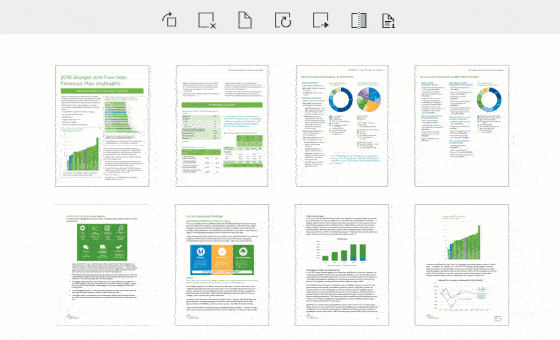
يعد PDFelement for Mac أداة قوية تسمح لك بإنشاء مستندات ونماذج PDF متميزة بطريقة سريعة وآمنة وبأسعار معقولة. يوفر البرنامج ميزات فريدة من نوعها تمكنها من:
- فتح ملفات PDF وتحريرها وحفظها وطباعتها وترميزها.
- إضافة أو إزالة أو تدوير أو قص أو تغيير حجم صفحات PDF.
- تأمين مستندات PDF بكلمة مرور.
- تحويل ملفات PDF إلى Word و Excel و PPT و HTML ونص وصورة إلخ.
- إنشاء حقول نموذج تفاعلية وملئها.
كيفية إضافة صفحات إلى PDF على ماك
يدعم PDFelement for Mac إضافة صفحات إلى PDF على ماك عن طريق إدراج صفحات من ملف PDF موجود أو إدراج صفحات فارغة في ملف PDF الخاص بك. يمكنك إضافة صفحات إلى PDF في ماك باستخدام PDFelement من خلال الخطوات التالية:
الخطوة 1. فتح ملف PDF
للقيام بهذه الخطوة، قم بتشغيل البرنامج عن طريق النقر المزدوج على زر البدء السريع. ثم انقر فوق الزر "Open File" لفتح PDF الذي ستقوم بإضافة صفحات.

الخطوة 2. الانتقال إلى قائمة "Page"
انتقل إلى قائمة "Page" ثم انقر فوق زر "Insert" في شريط الأدوات. وبدلاً من ذلك، يمكنك النقر فوق "Insert blank Page" عندما تريد إدراج صفحة فارغة. وبشكل افتراضي، ستتم إضافة الصفحة الفارغة لاحقاً إلى الصفحة الحالية. يمكنك بعد ذلك الكتابة على صفحة PDF فارغة إذا كان ذلك ما تنوي فعله.
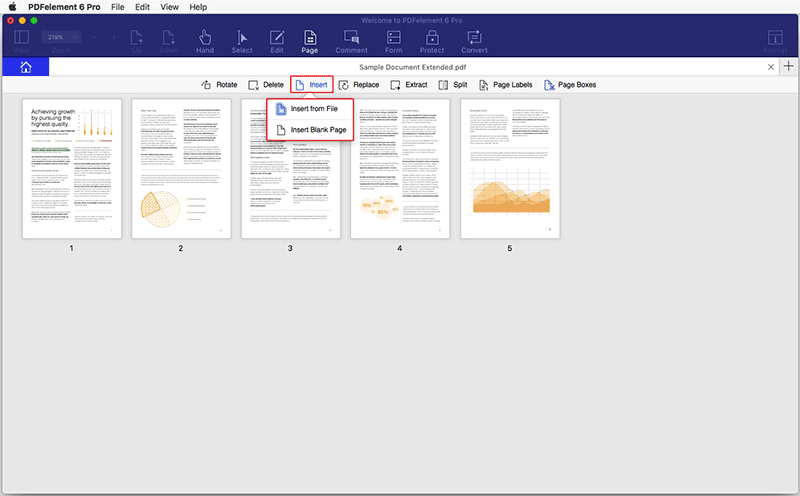
الخطوة 3. اختر الصفحة لإدراج الصفحات إلى PDF في ماك
لتحديد ملف PDF آخر، ما عليك سوى استعراض الملفات. انتقل إلى اللوحة اليمنى واختر الصفحة التي تنوي إدراجها في مربع رقم الصفحة. بعد ذلك، انقر فوق مصغر الصفحة لاختيار الصفحة في ملف PDF الحالي. ثم اختر الموضع الذي تريد إدخال الملف فيه، إما "قبل" أو "بعد" وأضفه.للإدراج، انقر فوق الزر "Add" الأزرق وسيتم إدخال الصفحة تلقائياً في ملف PDF على Mac.
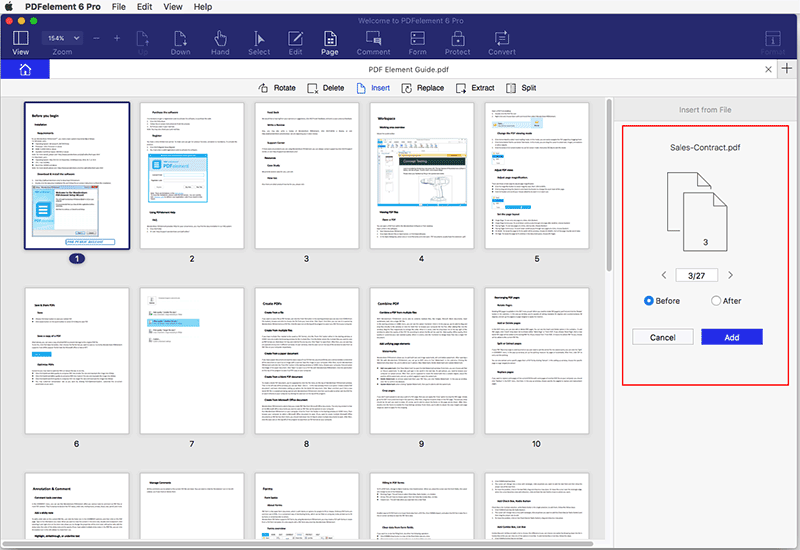
في عالم يعتمد على الحوسبة والتكنلوجيا كثيراً، لا يمكننا التغاضي عن تعاملاتنا مع ملفات PDF. من الطلاب إلى المحترفين والباحثين عن عمل، يلعب برنامج PDF دوراً حيوياً في قراءة المستندات ومشاركتها. هناك مجموعة واسعة من برامج تحرير PDF في السوق، ولكن القليل منها يمكن أن يعمل حسب راحتك.
في الختام، بالإضافة إلى إضافة صفحات جديدة إلى ملفات PDF، يمكنك أيضاً تحرير المستندات. ولفعل ذلك، قم بزيارة القائمة الرئيسية، حيث تتوفر جميع الخيارات التي تحتاج إليها. يمكنك تقسيم PDF إلى صفحات منفصلة وتغيير التنسيق ونسبة العرض إلى الارتفاع وإزالة الصفحات غير المرغوب فيها من بين أشياء أخرى كثيرة. قم بزيارة موقع Wondershare وانقر على "Free Download" للحصول على حزمة التثبيت. بعد اكتمال التنزيل، قم بتثبيت البرنامج على جهاز Mac الخاص بك. وبعد التثبيت بنجاح وبضع نقرات موضحة، ستتمكن من إضافة صفحات على مستندات PDF على Mac.

